Dell Venue 8 Manuel d'utilisateur
Naviguer en ligne ou télécharger Manuel d'utilisateur pour PDAs Dell Venue 8. Dell Venue 8 Manual del usuario Manuel d'utilisatio
- Page / 29
- Table des matières
- MARQUE LIVRES




- Venue 7/8 1
- Contenido 3
- 4 Contenido 4
- Características 5
- Carga de la batería 6
- Micro-SIM (opcional) 7
- Introducción 8
- Introducción 9 9
- Uso de la pantalla táctil 10
- Barra de estado 11
- Orientación de la pantalla 11
- Teclas y funciones 12
- Aplicaciones y widgets 12
- Uso de la tableta 13
- Ingreso de texto 14
- Uso del modo avión 14
- Uso de la tableta 15 15
- Acceso a Internet 16
- Navegando por Internet 17
- Correo electrónico 18
- Personalización de la tableta 19
- Proteger la tableta 20
- Contraseña 21
- Desbloqueo facial 22
- Aplicaciones 23
- Bluetooth 24
- Aplicaciones 25 25
- Calendario 26
- Resolución de problemas 27
- Problemas de 28
- Especificaciones 29
Résumé du contenu
Modelo de la tableta: Venue 7 3730, Venue 7 HSPA+, Venue 8 3830, Venue 8 HSPA+Modelo reglamentario: T01C/T02DTipo de regulación: T01C001, T02C002/T02D
10 IntroducciónBloquear y desbloquear la tabletaPresione el botón de encendido para apagar la pantalla y bloquear la tableta.También puede configu
Introducción 11Barra de estadoLa barra de estado en la parte superior de la pantalla muestra las notificaciones, el tiempo y los estados de los
12 IntroducciónTeclas y funciones3211. Tecla Atrás •Pulse para volver a la pantalla anterior y salir de la aplicación en ejecución.•Pulse para c
Uso de la tableta 13Uso de la tabletaContactosPara ver y administrar sus contactos, pulse → Personas. Inicie sesión en una cuenta de Google ex
14 Uso de la tabletaIngreso de textoPuede ingresar texto usando el teclado en pantalla. Para abrir el teclado en pantalla, toque en un cuadro de
Uso de la tableta 15Gestión del almacenamiento de la tabletaVerificación del espacio de almacenamientoPulse → Configuración → Almacenamiento.
16 Acceso a InternetAcceso a InternetPuede conectar su tableta a redes Wi-Fi para tener acceso a Internet. Si compra un modelo LTE/HSPA+, tambié
Acceso a Internet 17Conexión a la banda ancha móvil: solo modelos HSPA+Si las redes de banda ancha móvil y Wi-Fi están disponibles, la tableta
18 Acceso a InternetVisualización de páginas webDeslice el dedo de manera horizontal o vertical en la pantalla para desplazarse y visualizar las
Personalización de la tableta 19Eliminar una cuenta de correo electrónico desde la tableta1. En una pantalla de cuenta de correo electrónico,
NOTA: Una NOTA indica información importante que lo ayuda a usar mejor su tableta.PRECAUCIÓN: Una PRECAUCIÓN indica un posible daño al hardware o una
20 Proteger la tabletaAjustes de sonidoPara cambiar los ajustes de sonido y tono de llamada:Pulse → Configuración → Sonido y luego, seleccione
Proteger la tableta 213. Pulse Continuar.4. Dibuje el mismo patrón nuevamente y luego, pulse Confirmar.Desactivar o cambiar el patrón de desbl
22 Proteger la tabletaDesactivar o cambiar la contraseña1. Pulse → Configuración → Seguridad→ Bloqueo de pantalla→ Contraseña.2. Introduzca l
Aplicaciones 23AplicacionesCámara La tableta tiene una cámara con enfoque automático que le permite capturar y compartir videos y fotografías d
24 Aplicaciones3. Abra Mi equipo en su ordenador para ubicar dos unidades extraíbles, que representan el almacenamiento del dispositivo interno d
Aplicaciones 25Emparejar y conectar un dispositivo Bluetooth1. Mientras que Bluetooth está activado, la tableta busca dispositivos Bluetooth a
26 Aplicaciones4. Para seleccionar más imágenes, pulse las miniaturas.• Para compartir las imágenes o los vídeos seleccionados mediante Bluetoot
Resolución de problemas 27Resolución de problemasProblemas de seguridad Causas posibles Soluciones posibles El código PIN de la tarjeta SIM es
28 Resolución de problemasProblemas de mensajesríaCausas posibles Soluciones posibles No se puede enviar ni recibir mensajes de texto.La tablet
Especificaciones 29EspecificacionesModelo de la tableta Venue 7 3730, Venue 7 HSPA+Venue 8 3830, Venue 8 HSPA+Modelo reglamentario T01C/T02DTip
Contenido 3ContenidoCaracterísticas ...5Carga de la batería ...6Insertar la tarjeta Micr
4 ContenidoNavegando por Internet . . . . . . . . . . . . . . . . . . . . .17Correo electrónico . . . . . . . . . . . . . . . . . . . . . . . 18P
Características 5Características1234 5678 9 1011Parte Funcionalidad1. Cámara frontal Utilice para hacer llamadas de vídeo o para capturar víde
6 Carga de la batería9. Micrófono Utilice para grabar sonido o proporcionar entrada de sonido en otras aplicaciones basadas en la voz.10. Cone
Insertar la tarjeta MicroSD y la tarjeta Micro-SIM (opcional) 7Insertar la tarjeta MicroSD y la tarjeta Micro-SIM (opcional)Abra la puerta de
8 IntroducciónIntroducciónEncender o apagar la tabletaPara activar la tableta, mantenga presionado el botón de encendido durante 3 segundos.Para a
Introducción 9Personalización de la pantalla (opcional)Después de terminar la instalación de Android, siga las instrucciones en la pantalla par
Plus de documents pour PDAs Dell Venue 8
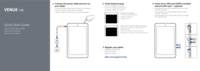



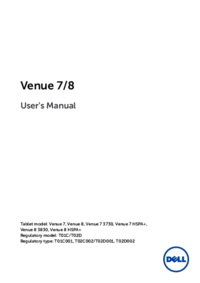
 (39 pages)
(39 pages)
 (2 pages)
(2 pages)










Commentaires sur ces manuels